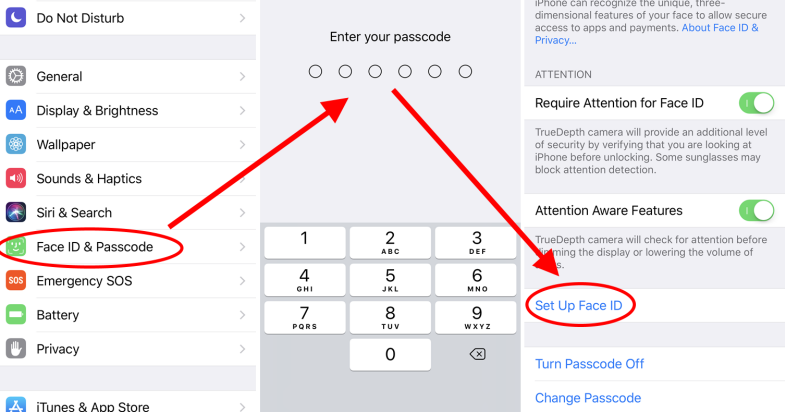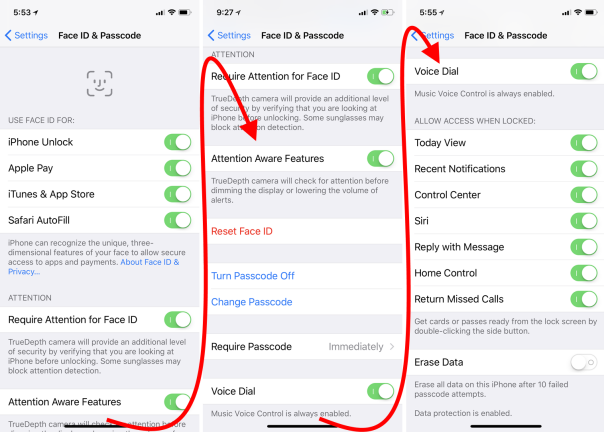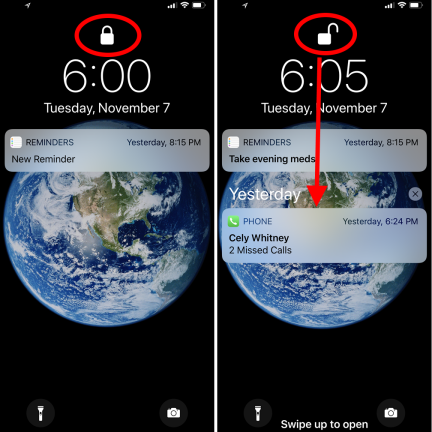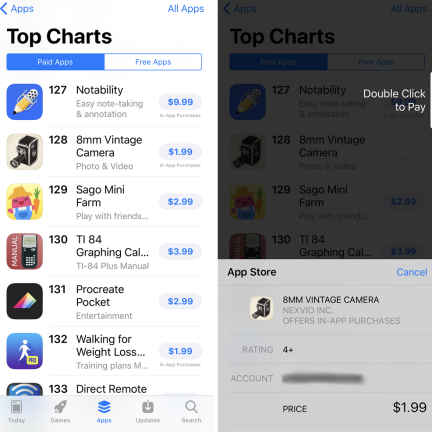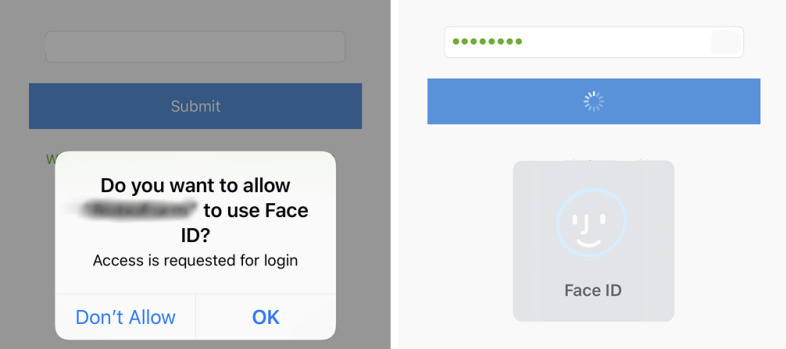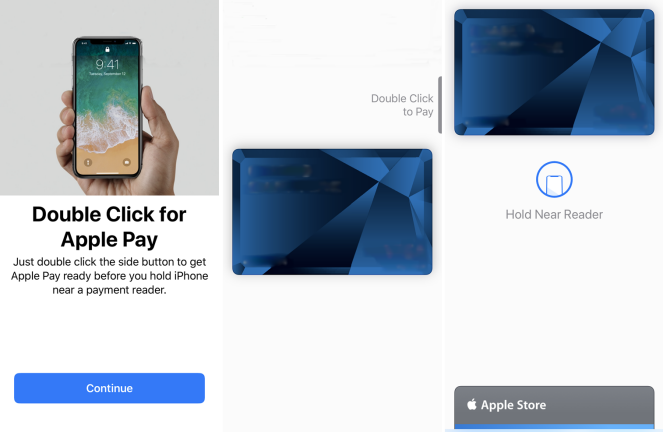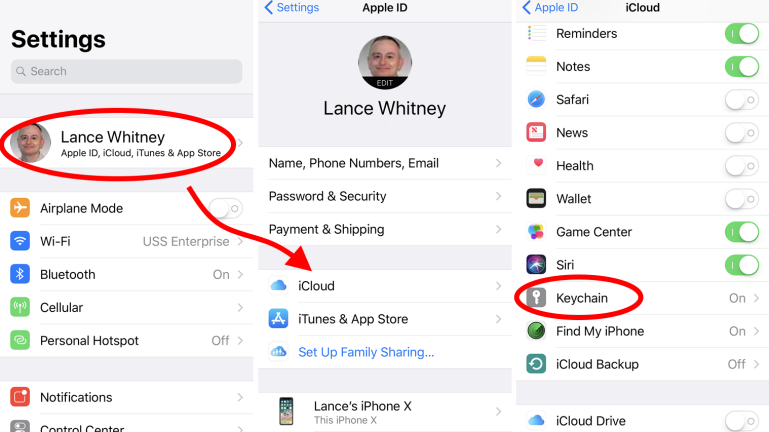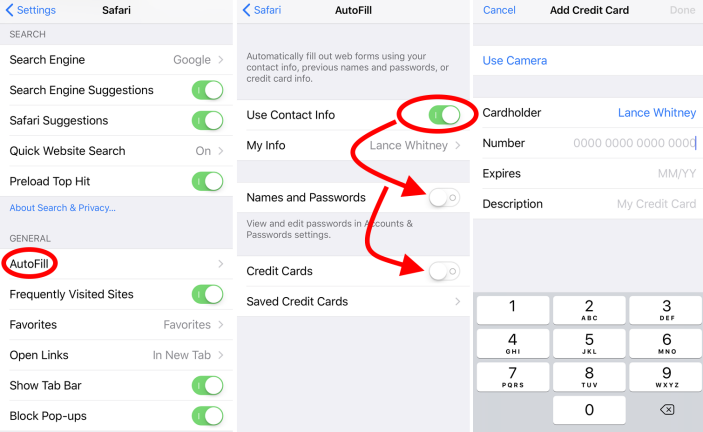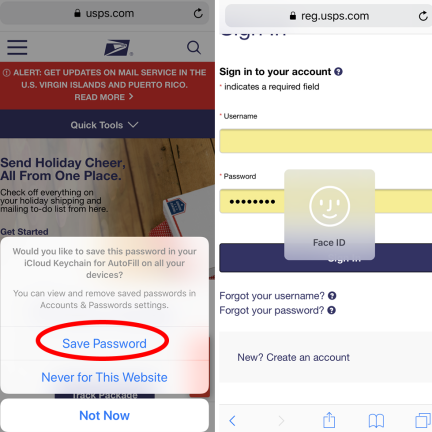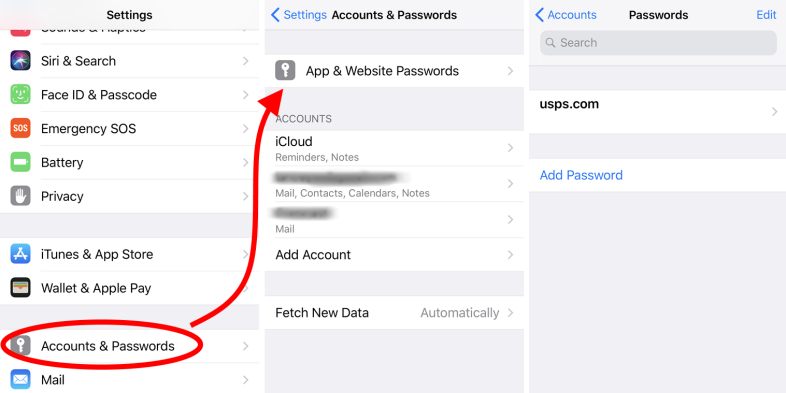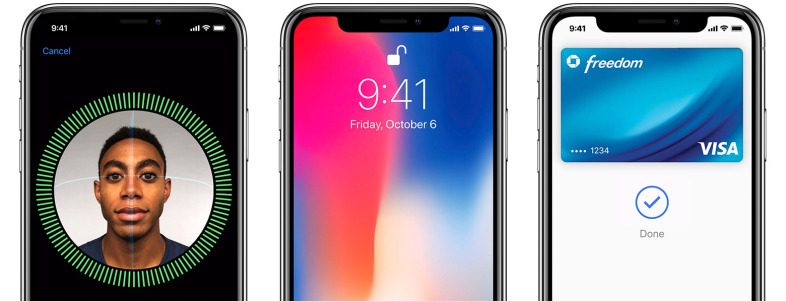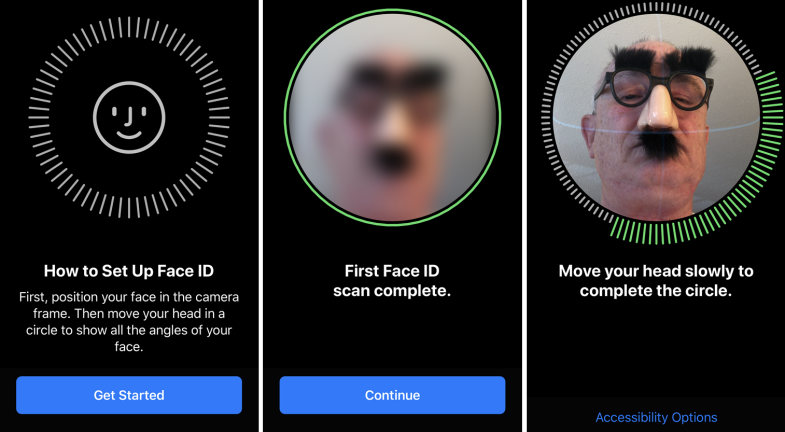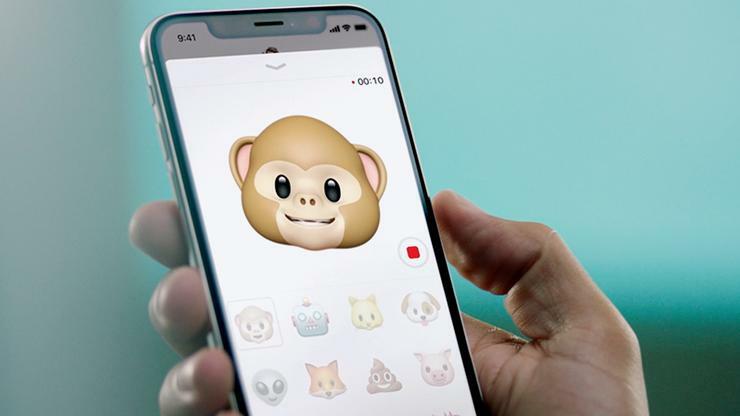移過 Touch ID。 所有擁有 iPhone X(Currys 售價 799.00 美元)的驕傲父母都有一種解鎖手機的新方法。
在其他 iPhone 上,您按下 Home 按鈕即可訪問; 如果您啟用了 Touch ID,則將手指放在要掃描的按鈕上。 iPhone X 上沒有 Home 按鈕或 Touch ID。相反,你使用手機的原深感攝像頭掃描你的臉——即使在黑暗中——使用 Apple 稱之為 Face ID 的技術。
那麼如何利用 Face ID 呢? 遇到問題怎麼辦? 從不畏懼。 只要您知道正確的步驟,使用 Face ID 就可以順利而簡單。 讓我們看看如何設置和使用 Face ID。
1. 面容 ID 和密碼
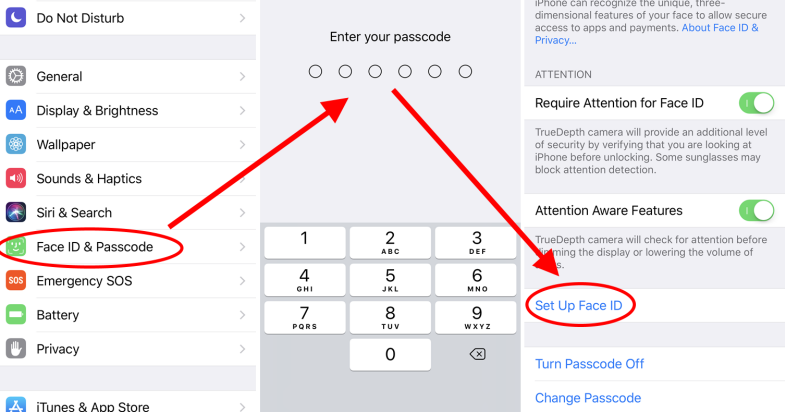
您可以在 iPhone X 的初始設置期間或設置完成後建立面容 ID。 要在設置後執行此操作,請打開設置 > 面容 ID 和密碼。 輸入您的密碼。 點擊“設置面容 ID”鏈接。
2. 初始設置
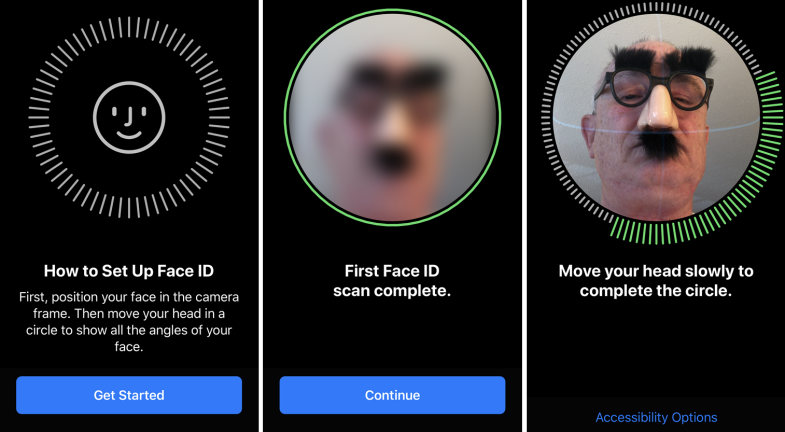
在初始設置屏幕上,點擊開始按鈕。 將你的臉放在相機框架中,然後像伸展脖子一樣移動你的頭。 第一次掃描完成後,點擊繼續。 再次,移動你的臉,直到掃描完成。 點擊完成。
3. 查看設置
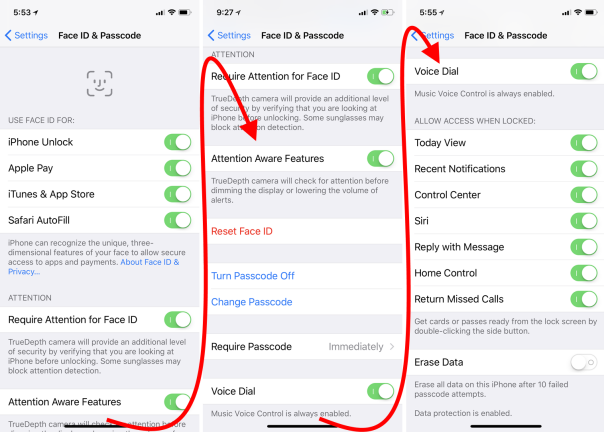
現在查看面容 ID 和密碼屏幕上的設置,看看是否要更改任何內容。 默認情況下,Apple 會為 iPhone 解鎖、Apple Pay、iTunes 和 App Store 購買以及 Safari 自動填充字段打開面容 ID。 面容 ID 還需要您的注意力,這意味著您需要直接看手機才能啟動。注意力感知功能已打開,以便相機在調暗顯示屏或降低警報音量之前檢查您的注意力。 在屏幕下方,您可以重置 Face ID 並更改或關閉密碼。 在屏幕底部,選擇您希望在手機鎖定時能夠查看或訪問的功能。
4. 面容 ID 在行動
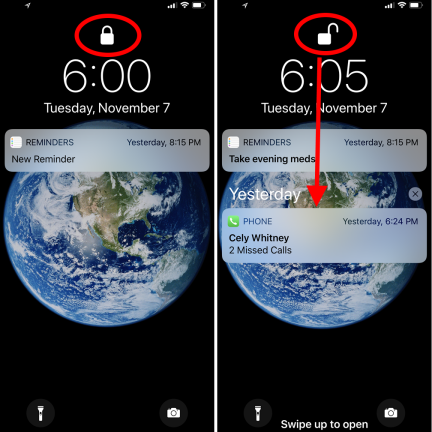
好的,現在讓我們看看 Face ID 的實際應用。 點擊電源按鈕(又名睡眠/喚醒按鈕)以鎖定您的手機。 暫時不要看手機,而是從側面看一眼。 點擊屏幕,您將看到頂部帶有鎖定圖標的鎖定屏幕。 現在看看你的手機,鎖圖標應該會變成解鎖狀態。 這使您可以訪問鎖定屏幕上的任何個人信息,例如通知和未接來電。 從屏幕底部向上滑動以進入主屏幕。
我們可以再試一次,只會更快。 按電源按鈕鎖定您的手機。 然後看看你的手機,它應該會解鎖。 從底部滑動以越過鎖定屏幕。 您也可以通過在等待一段時間後讓手機自然切換到鎖定屏幕來嘗試此操作。
5. 購買
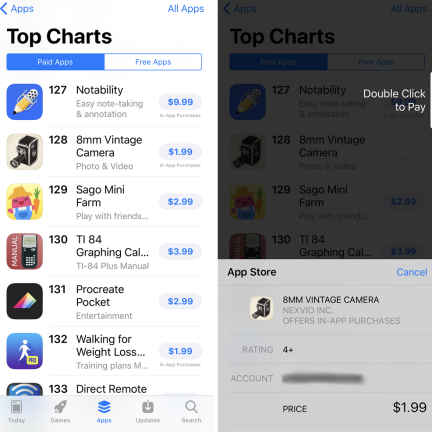
使用 Face ID 進行購買怎麼樣? 打開 App Store 或 iTunes Store。 選擇要下載的項目。 點擊獲取或價格按鈕。 將出現一條消息,告訴您雙擊側面按鈕以安裝應用程序或音樂。 這樣做,Face ID 就會生效以確認下載。
6.解鎖應用
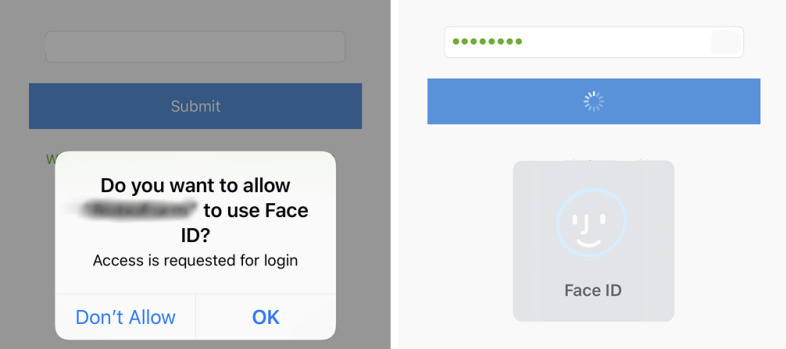
讓我們嘗試一個需要解鎖的應用程序。 打開您通常使用 Touch ID 解鎖的應用程序。 第一次打開應用程序時,它會詢問您是否要使用 Face ID 來訪問它。 點擊確定。 面容 ID 會讀取您的臉,然後應該讓您訪問該應用程序。
7. 使用 Apple Pay
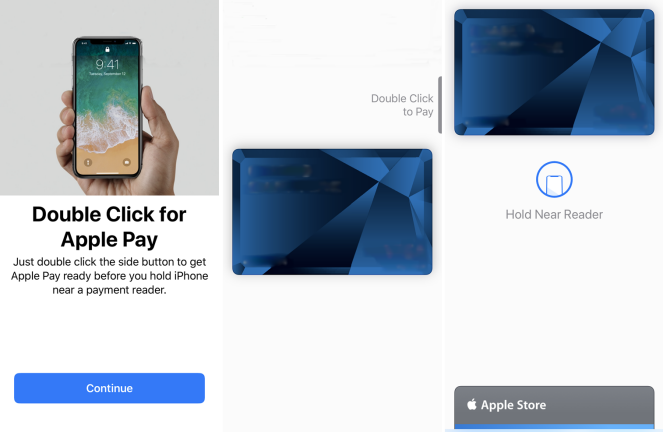
現在是時候使用 Apple Pay 在現實世界中購買商品了。 開車去您最喜歡的零售店、咖啡店或其他接受 Apple Pay 的商家。 準備好付款後,雙擊側邊按鈕。 讓 Face ID 掃描你的臉。 將手機靠近讀卡器,交易應該會通過。
8. 啟用 iCloud 鑰匙串
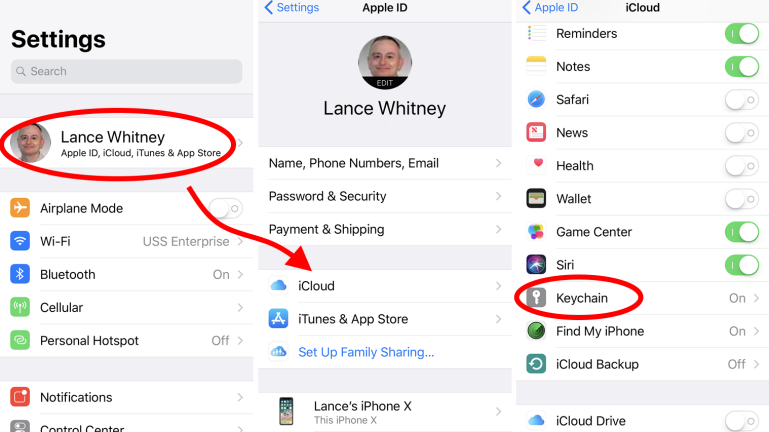
接下來讓我們看看如何使用 Face ID 通過 Safari 在網站上自動填充您的登錄憑據。 為此,您首先需要確保啟用了 iCloud 鑰匙串。 轉到設置。 在設置屏幕頂部點擊您的姓名。 點擊iCloud 。 向下滑動到鑰匙串並確保它已打開。 如果沒有,請點擊設置並啟用它。
9. 自動填充登錄憑據
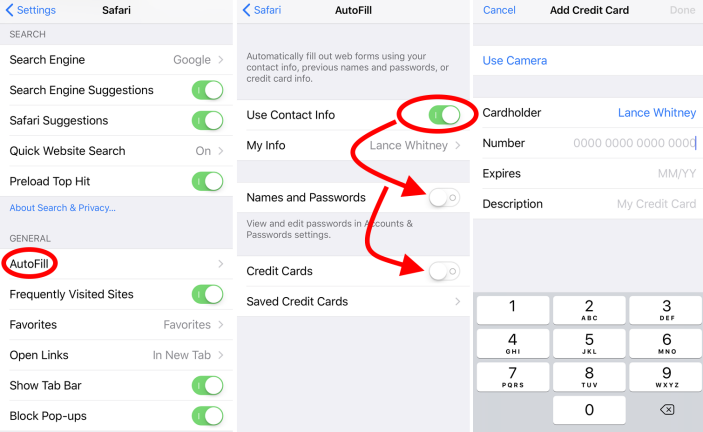
接下來,返回幾個屏幕到主設置屏幕。 向下滑動並點擊 Safari 的條目。 在 Safari 屏幕中,點擊自動填充。 如果您想使用自己的聯繫信息,請確保打開“使用聯繫信息”選項。 如果您希望面容 ID 自動輸入密碼以登錄網站,請打開名稱和密碼選項。 如果您希望 Face ID 在網上購買商品時填寫您的信用卡號,請打開信用卡選項。 然後點擊已保存的信用卡選項並輸入您要使用的信用卡的信息。
10. 測試一下
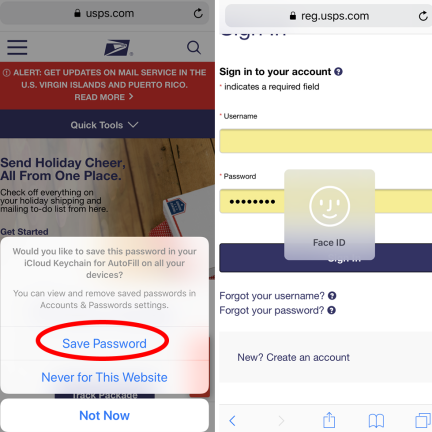
現在打開 Safari 並瀏覽需要密碼的網站。 輸入您的用戶名和密碼。 系統會詢問您是否要保存密碼。 點擊選項保存密碼。 現在退出該站點。 留在該站點並點擊登錄鏈接。 面容 ID 應該掃描你的臉。 點擊登錄按鈕,您就進入了。
11. 管理密碼
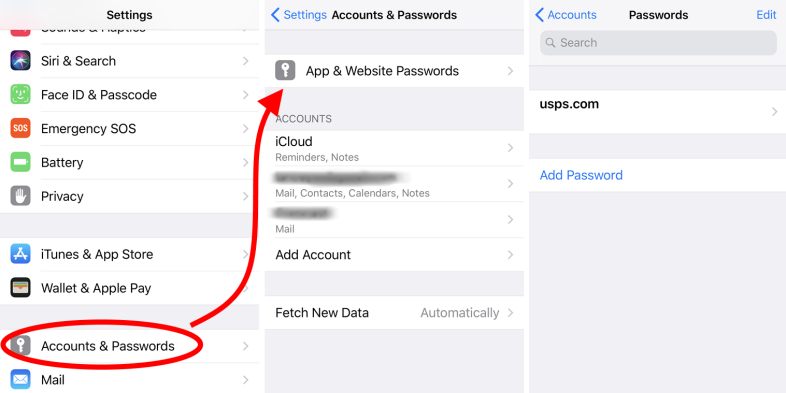
您可以管理已保存的網站密碼並手動添加新密碼。 如果 Face ID 在您訪問網站時沒有自動詢問您是否要保存密碼,您可能需要手動添加一個。 轉到設置 > 帳戶和密碼 > 應用程序和網站密碼。 面容 ID 授予您訪問權限。 您現在可以通過向左滑動並點擊刪除來刪除任何現有帳戶。 您可以通過點擊帳戶並輸入新信息來編輯帳戶。 您可以通過點擊添加密碼鏈接並輸入 URL、用戶名和密碼來創建一個新帳戶。
12. 解決人臉識別問題
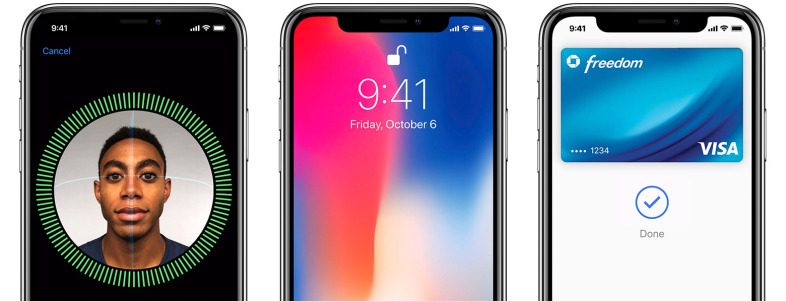
面容 ID 聽起來很酷,並且在大多數情況下應該可以快速流暢地工作。 但是,如果您確實遇到問題,例如 Face ID 無法響應或識別您的臉,該怎麼辦? 這裡有一些提示。

確保您直視手機,而不僅僅是瞥一眼。 Apple 還建議您將手機放置在距離臉部一臂遠或更近(10-20 英寸)的位置以觸發 Face ID。 確保沒有任何東西阻擋原深感攝像頭的視野,該攝像頭位於屏幕頂部的凹槽中。 如果您戴著太陽鏡並且面容 ID 無法正常工作,請嘗試將其取下。
如果您仍然遇到問題,請返回設置 > 面容 ID 和密碼,然後關閉“需要注意麵容 ID”選項。 即使您的眼睛沒有清晰地睜開並看著屏幕,這也會解鎖您的手機。 但是,缺點是有人可以很容易地強迫您解鎖手機,而無需您直接看它。 最後,如果一切都失敗了,請嘗試重置您的 Face ID 的選項。
13. 如何在 iPhone X 上創建和發送動話表情
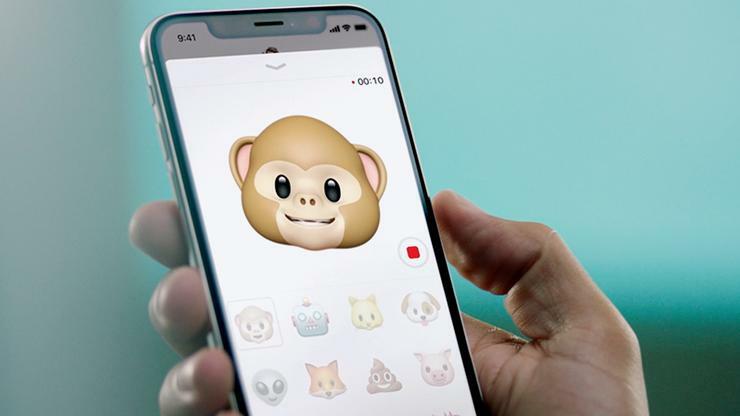
以下是如何通過錄製您的聲音和麵部表情來給動畫角色發短信。
14. iPhone X 第一眼
iPhone X 為 Apple 的下一個十年奠定了基礎,它採用了全新的設計和未來對增強現實的關注。 查看 PCMag 的評論。
威瑞森999.00 美元
看見